Скомпилировать таблицу подстановок
После того как вы введете коды и описания в таблице подстановок (.LDT), вам необходимо компилировать ее для использования в приложении.
![]()
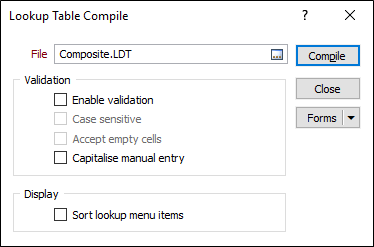
Файл
Если файл таблицы подстановки (.LDT) открыт в Редакторе файлов, в поле ввода Файл будет автоматически вставлено имя этого файла. В ином случае, если активирована опция "Выборка файлов по умолчанию для пути к текущему файлу" во форме Опции | Набор форм, в просмотр по умолчанию будет выводиться последний загруженный файл.
Примите настройки по умолчанию или дважды щелкните мышью (F3), чтобы выбрать новый файл.
Если вам необходимо скомпилировать множество таблиц, вы можете запустить процесс компиляции из макроса.
Проверка
Разрешить проверку
При выборе данной опции, будет создана таблица подстановок с возможностью проверки кодов. Перед проверкой убедитесь в том, что в меню Опции | Редактор файлов > Таблицы подстановок выбрана опция Проверять поля подстановки. Таблицы подстановки без проверки гораздо меньше, чем таблицы подстановки с проверкой, в частности, если файл подстановки имеет много опций и использует общие определения (Содержание).
С учетом регистра
Если вы выбираете эту опцию, будет проверяться регистр букв, которые вы вводите в качестве кодов. То есть, BAS не является равносильным Bas или bas.
Допускать пустые ячейки
Если вы выбираете эту опцию, поля в файле, в которые вы вводите коды, могут быть оставлены пустыми. Если вы не выберите данную опцию, то данные поля обязательны к заполнению.
Ввод данных вручную заглавными буквами
Выберите эту опцию для автоматического ввода кодов заглавными буквами, которые вводятся вручную.
Режим просмотра
Сортировать записи в меню подстановок
При выборе данной опции, значения будут отсортированы в алфавитном порядке. В противном случае значения будут отображаться в порядке их ввода в таблицу.